
"Aide, mon ordinateur est cassé!" vient encore une fois le coup de téléphone. Si vous ne parvenez pas à jouer au support technique pour votre famille ou vos amis, il existe de nombreux outils gratuits qui vous permettent d'accéder à distance à l'ordinateur de l'autre personne et de le réparer.
Il existe un million et une options de support technique à distance. Nous examinerons les meilleurs ici, que vous ayez besoin de les guider pour en télécharger un par téléphone ou que vous souhaitiez configurer l'accès à distance à l'avance.
TeamViewer
TeamViewer est l'outil d'assistance à distance de choix pour de nombreux geeks. Il peut être utilisé de plusieurs manières différentes. Vous pouvez demander à votre partenaire de télécharger le Application TeamViewer QuickSupport , qui peut s'exécuter sans accès administrateur ni configuration système. Il leur donnera un identifiant de session et un mot de passe qu'ils pourront vous donner, vous permettant de vous connecter facilement à distance depuis votre programme TeamViewer. Il n'y a pas de processus de configuration ici - il suffit de télécharger le programme approprié et de double-cliquer dessus pour le lancer.
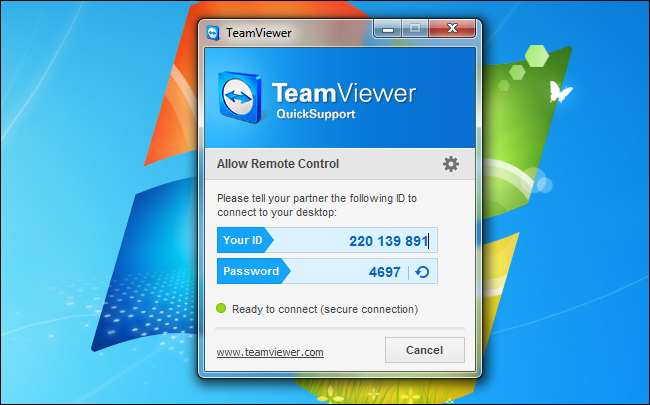
Vous pouvez également choisir de configurer un accès sans surveillance après l'installation du client TeamViewer complet, vous donnant un accès à distance permanent à l'ordinateur sans que l'utilisateur distant n'ait à vous donner de mot de passe ou à confirmer quoi que ce soit. Tant que leur ordinateur est allumé, vous pourrez y accéder à distance. Si vous souhaitez effectuer une maintenance préventive ou réparer leur ordinateur pendant leur absence, cette option est pratique.
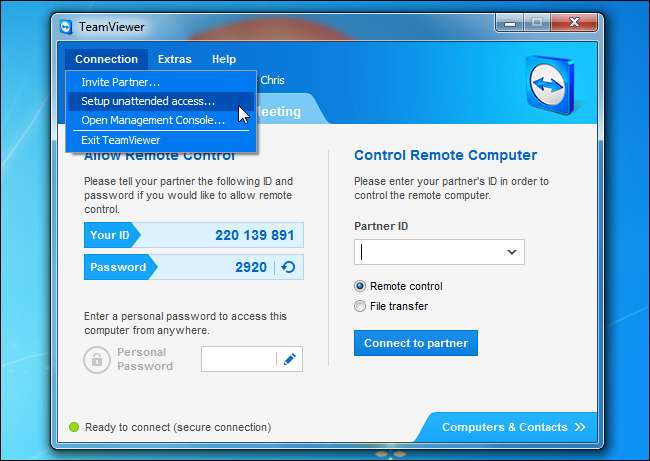
TeamViewer est également multiplateforme, vous pouvez donc l'utiliser pour dépanner un Mac ou dépanner l'ordinateur Windows de vos parents à partir de votre PC Linux. Vous pouvez même vous connecter à distance depuis un appareil Android ou iOS. Nous avons pris un regard en profondeur sur TeamViewer autrefois.
Assistance à distance Windows
Windows dispose d'une fonction d'assistance à distance intégrée conçue uniquement pour cette situation. Alors que seules les éditions professionnelles de Windows peuvent utiliser le logiciel du serveur de bureau à distance, chaque version de Windows peut envoyer une invitation d'assistance à distance et inviter quelqu'un d'autre à aider avec leurs ordinateurs. Cette option peut être pratique car elle est déjà installée sur l’ordinateur Windows distant. Vous n’avez donc pas à guider la personne pour installer quoi que ce soit.
Pour utiliser cette fonctionnalité, dites à l'autre personne de lancer l'Assistance à distance Windows - soit en ouvrant le menu Démarrer, en tapant Windows Remote et en appuyant sur Entrée ou en accédant à Démarrer -> Tous les programmes -> Maintenance -> Assistance à distance Windows.
Ils devront utiliser l'option Inviter une personne de confiance pour vous aider, puis sélectionner Easy Connect, qui leur donnera un mot de passe.
Notez qu'Easy Connect ne sera pas toujours disponible. Si ce n'est pas le cas, l'utilisateur distant devra créer un fichier d'invitation à l'aide de l'application Assistance à distance Windows et vous l'envoyer.
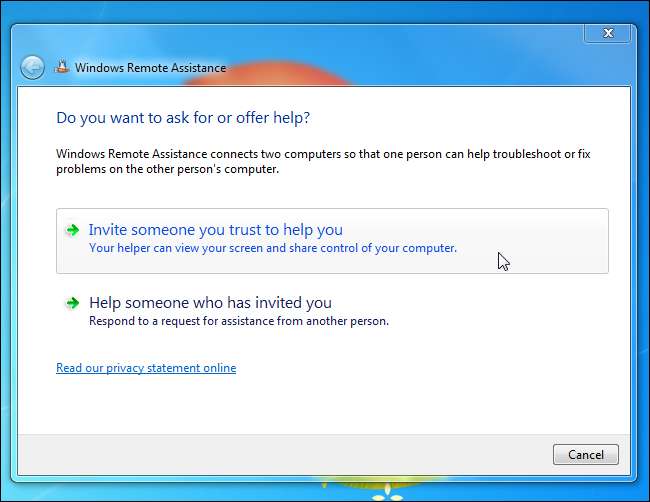
Vous devrez ouvrir l’application d’assistance à distance Windows sur votre ordinateur, choisir Aider une personne qui vous a invité, sélectionner Connexion facile et saisir le mot de passe. Si Easy Connect n'est pas disponible, vous devrez fournir le fichier d'invitation.
Une fois qu'ils auront approuvé votre connexion, vous pourrez voir et contrôler leur bureau à distance afin de pouvoir commencer à le nettoyer des virus, à supprimer les barres d'outils ou à résoudre les autres problèmes. Lis notre présentation détaillée de l'assistance à distance Windows pour plus d'informations.

L’Assistance à distance Windows peut vous aider à la rigueur, mais ce n’est pas la solution permanente idéale. Si vous avez besoin de vous connecter régulièrement, il n'y a aucun moyen de vous connecter sans que l'autre personne ouvre l'application Assistance à distance et vous donne le mot de passe. Si une solution qui vous permet de vous connecter à distance sans harceler l'autre personne est idéale, configurez TeamViewer ou un programme similaire à la place.
Bureau à distance Chrome
Il est fort probable que vous et votre destinataire ayez déjà installé le navigateur Chrome de Google sur vos ordinateurs. Si vous le faites, vous pouvez utiliser Bureau à distance Chrome pour vous y connecter à distance.
Pour ce faire, vous et l'autre personne devrez avoir le Application de bureau à distance Chrome installée. L'autre personne devra ouvrir l'application Bureau à distance Chrome à partir de sa nouvelle page à onglet et cliquer sur Activer les connexions à distance.
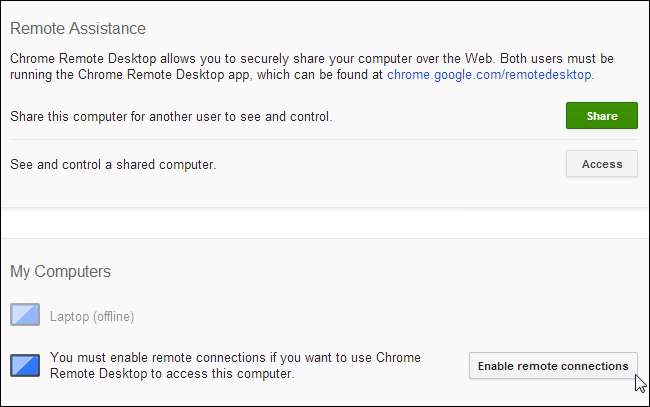
Ils devront ensuite cliquer sur le bouton Partager pour partager leur ordinateur avec quelqu'un, ce qui leur donnera un code d'accès.
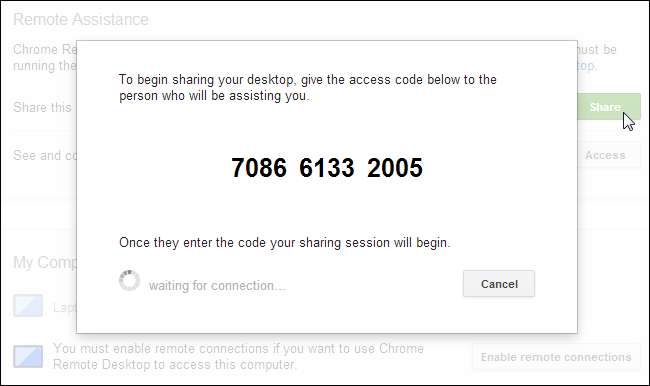
Une fois qu'ils vous ont fourni le code d'accès, vous pourrez ouvrir l'application Bureau à distance Chrome, cliquer sur le bouton Accéder et saisir le code d'accès. Vous serez alors connecté à leur ordinateur.
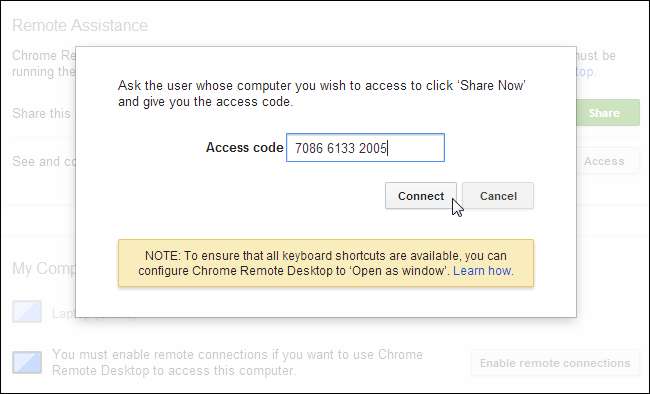
Vous pouvez également essayer de configurer un code PIN pour un accès à distance permanent. Comme TeamViewer, cet outil est multiplateforme et fonctionne également sur Mac, Linux et Chrome OS. Il sera également probablement plus robuste que l'Assistance à distance Windows, car il ne devrait pas échouer - contrairement à l'option Easy Connect de l'Assistance à distance Windows.
Nous avons déjà couvert utiliser Google Chrome pour accéder à distance à vos ordinateurs .
Plus d'options
Bien sûr, il y a plus d'options, mais elles ne sont pas toutes idéales. Skype dispose d'une fonction de partage d'écran, ce qui est pratique car Skype est installé sur de nombreuses personnes - mais la fonction de partage d'écran de Skype ne vous permet pas de contrôler le PC à distance, vous devrez donc guider la personne en cliquant sur les bonnes choses .
LogMeIn est une autre solution de bureau à distance qui est parfois utilisée, mais elle est beaucoup plus axée sur les solutions payantes pour les entreprises. TeamViewer semble être une meilleure option pour le geek moyen.
Tu pourrais essayer activation du bureau à distance sous Windows pour un accès à distance permanent, mais cela exigerait que l'autre personne ait une version professionnelle de Windows ou supérieure - pas trop courante avec les utilisateurs moyens. Cela exigerait également redirection de port pour rendre la machine accessible depuis Internet .
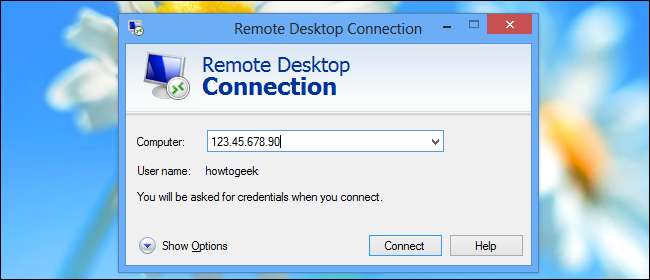
Tu pourrais aussi configurer un serveur VNC , qui est la manière manuelle de le faire. Un serveur VNC est essentiellement une alternative gratuite à Windows Remote Desktop, vous pouvez donc l'installer sur n'importe quelle édition de Windows. Cependant, les serveurs VNC ne sont qu’un serveur: vous devez transférer manuellement les ports et vous assurer qu’il est vous-même accessible à distance. C'est beaucoup plus douloureux que d'utiliser simplement l'une des solutions ci-dessus, qui gère la configuration de la connexion elle-même sans aucune redirection de port compliquée.
En fin de compte, vous êtes probablement mieux avec TeamViewer. Il est facile à utiliser, que vous essayiez de demander à l’autre personne de télécharger l’application QuickSupport - aucun accès administrateur requis - et de vous donner un mot de passe ou de configurer un accès à distance et sans surveillance afin que vous puissiez toujours accéder à son PC. Les fonctionnalités d'assistance à distance intégrées à Windows et Chrome peuvent également être utiles, car elles doivent être rapidement configurées si vous utilisez déjà Windows ou Chrome.
Si vous devez constamment effectuer un support technique à distance pour les mêmes personnes, vous voudrez peut-être que vos proches quittent complètement Windows. Pensez à leur donner un Mac, un Chromebook, un PC Linux, un iPad, une tablette Android - tout ce qui est plus difficile à gâcher qu’un bon vieux bureau Windows.







